 SAPReportPainter报表编制用户操作手册
SAPReportPainter报表编制用户操作手册
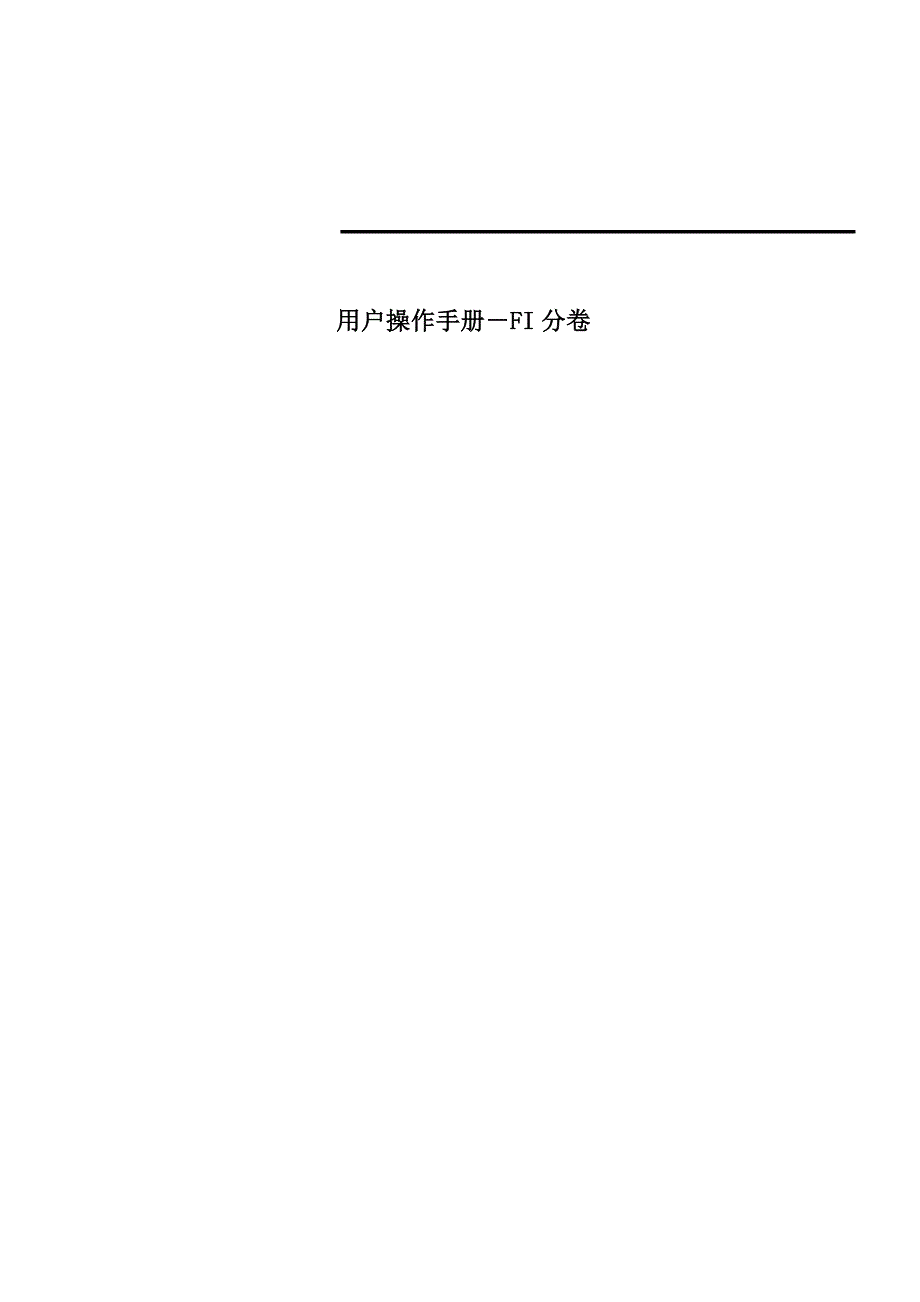


《SAPReportPainter报表编制用户操作手册》由会员分享,可在线阅读,更多相关《SAPReportPainter报表编制用户操作手册(74页珍藏版)》请在装配图网上搜索。
1、用户操作手册FI分卷书目1.前言42.操作说明43.主数据维护部分63.1.创建报表库63.2.更改报表库103.3.显示库133.4.创建报表143.5.修改报表格式313.6.报表修改353.7.报表显示383.8.报表删除433.9.报表组删除453.10.创建变量463.11.更变更量533.12.显示变量533.13.删除变量533.14.创建集543.15.更改集583.16.显示集603.17.删除集613.18.创建获利实力分析报表633.19.显示获利实力分析报表693.20.执行获利实力分析报表711. 前言本此文档是在ERP项目中用于培训的系统操作手册,旨在帮助用户学习和
2、驾驭系统操作流程和方法。此文档必需结合系统内操作和外部业务流程,以及用户岗位职责,详述每个业务操作环节。外部业务说明是为了帮助用户了解整个业务过程及加深对系统功能的了解和驾驭。此文档会进行补充校正,请参阅者留意文档版本更新信息。2. 操作说明功能SAP系统符号说明保存按钮保存您在数据库中的工作。返回(上一级)按钮使您在不保存当前工作的状况下返回以前的屏幕。取消(退出当前屏幕)按钮使您在不保存当前工作的状况下退出当前的任务。取消/放弃操作按钮使您在不保存当前工作的状况下退出当前的任务。确认(回车)按钮使您能够进入下一个屏幕或窗口。Enter 按钮有相同的功能。下拉菜单选择项全选 取消全选翻页按钮
3、使您能够进入以后或以前的页,既可以进入第一页也可以是最终一页。列按钮使您能够显示以后或以前的列,既可以显示第一列也可以是最终一列。创建新的会话按钮使你快速打开一个新的会话窗口。执行键按钮使您起先一个系统活动。批准检查按钮可检查屏幕输入内容(或程序等)的精确性及完整性。打印新建项目取消项目 按钮在同一订单中删除一个或多个行项目。单据删除按钮删除整个订单。显示凭证流程按钮使您能够依据系统中的某张单据或凭证,查找到与其相关的单据及凭证。显示凭证抬头细目状态总览帮助使您获得在线帮助。安排订单集中转生产订单执行批量处理变量在执行报表时为不固定、可选条件。如可将公司代码、利润中心、期间设置成变量。针对报表
4、编制: FAGLFLEXT 总帐:总计表 。几乎大部分报表都可采纳此表。但此表无安排值特性可选,不相宜用于安排与实际比照的报表。目前用此表编制利润表及对外费用报表。 GLFUNCT IDES功能范围的总计表。此表适合于做公司代码下单一利润中心利润表类,不相宜用于编制费用类报表,无成本中心特性可选;无利润中心特性可选,不适用编制同一公司代码下须要按利润中心出具的利润表。 CCSS 报表间接费用成本限制表。为CO成本类源表。适用于编制安排与实际比照报表,但此表无功能范围特性可选;无利润中心可选,不适于编制须要按利润中心出具的报表。3. 主数据维护部分3.1. 创建报表库菜单路径会计 - 限制 -
5、成本中心会计 - 信息系统 - 工具 - 报表制作器 - 报表编写器 - 库 - 创建交易代码GR21双击 菜单,运行后生成“创建库:初始屏幕”界面.在此界面上输入下表中字段的具体信息: 字段名称描 述用户操作和输入值备注库所建新库的名称输入新的库名,(在此以Z15为例)表建库所运用的源表将光标置于“表”空栏中,单击”表”字段旁图标,在下拉菜单中双击(或单击后回车)选取FAGLFLEXT表利润表和费用表均采纳此源表取数选择表FAGLFLEXT后,单击屏幕左上角菜单,见下一屏; 单击屏幕左上角 全选,选择后见如下显示:单击屏幕上方即可。运行后见屏幕左下角出现提示,即表示库Z15已生成。如下屏所示
6、:3.2. 更改报表库菜单路径会计 - 限制 - 成本中心会计 - 信息系统 - 工具 - 报表制作器 - 报表编写器 - 库 - 更改交易代码GR22双击后生成如下界面,干脆按键盘“回车”,生成如下界面:注:可对相关内容进行修改,但SAP中规定主要内容不能被修改,如表FAGLFLEXT,原文语言等字段栏中底色为浅兰色显示的内容,均不能进行修改,只有栏中底色为白色的字段可修改。3.3. 显示库菜单路径会计 - 限制 - 成本中心会计 - 信息系统 - 工具 - 报表制作器 - 报表编写器 - 库 - 显示交易代码GR23双击,生成如下屏幕:干脆按键盘“回车”,生成如下屏幕:注:上表中各字段底色
7、均为兰色,为不行修改状态。3.4. 创建报表菜单路径会计 - 限制 - 成本中心会计 - 信息系统 - 工具 - 报表制作器 - 报表 - 创建交易代码GRR1双击,运行后生成如下“报告绘制器-生成报表”界面:输入以下字段:字段名称描 述用户操作和输入值备注库之前所建库名Z15新建表时,系统在此默认显示最终一次建立的库名,可不需输入报表需新建报表英文名称GLLR报表栏旁在此点击无值可选。需新建报表的中文名称利润表在英文名称后的空栏中输入注:所建库与表存在关联,新建时一般先建库,之后的报表都是建立在先建的库中。一个库中可存在多个报表。但为数据精确和便于管理,通常一个库中只生成一个报表。输入以上字
8、段内容后(打“”为必输内容),单击,运行后生成如下屏幕:单击屏幕菜单栏,出现下拉菜单:单击选择,生成如下界面:注:“一般数据选择”:指创建报表时,报表的行与列都存在的特性。即既不单独存在于行的特性中,也不单独存在于列的特性中。详见下表图示。依据利润表编制须要,从有效特征栏单击选中、字段后单击,将字段选入左边被选特性框。选择后见如下屏幕:选择如下字段:字段名称描 述用户操作和输入值备注分类帐报表主要的数据来源帐光标置于分类帐字段所在行的长空白栏,单击选择下拉菜单中以下内容目前系统中只存在OL主分类帐记录类型数据记录为实际或安排光标置于记录类型字段所在行的长空白栏,单击选择下拉菜单利润表取值均为实
9、际数据。且FAGLFLEXT主表无安排值可取。公司代码编制利润表的公司代码变量栏打“”,光标置于公司代码字段所在行的长空白栏,再单击在下拉菜单中选取变量ZBUKR1所选变量须与之前建库时所选的主表一一对应,此处应选FAGLFLEXT对应的变量ZBUKR1及 ZBUKR2编制利润表的公司代码变量栏打“”,光标置于公司代码字段所在行的长空白栏,再单击在下拉菜单中选取变量ZBUKR2利润中心编制利润表的利润中心变量栏打“”,光标置于利润中心字段所在行的长空白栏,再单击在下拉菜单中选取变量ZPROFI1所选变量须与之前建库时所选的主表一一对应,此处应选FAGLFLEXT对应的变量ZPROFI1及 ZP
10、ROFI2编制利润表的利润中心变量栏打“”,光标置于利润中心字段所在行的长空白栏,再单击下拉菜单中选取变量ZPROFI2注:表中“从。至。”表示在报表生成时可设置跨公司代码或跨利润中心的条件合并显示。公司代码变量选择表如下:将被选特性指定变量及值之后,生成如下界面:被选特性在运行报表时为可选择的值时,此处打“”“一般特性”选择之后,单击屏幕下方按钮以保存所选字段值。之后,进行报表列值的选择。双击表中,生成如下屏幕:干脆单击,生成如下屏幕:FAGLFLEXT的表在创建报表时,此屏的特性表都选HSL表,下同。选取HSL表之后,依据之前选择一般特性的方法,从右边有效特性框中选取 、字段,单击至左边被
11、选特性框中。依次选择以下字段值输入:字段名称描 述用户操作和输入值备注会计年度与日历年度相同的报表年度。变量栏打“”,光标置于会计年度字段所在行的长空白栏,再单击在下拉菜单中双击变量ZBN选取变量期间会计报表编制的月份变量栏打“”,光标置于期间字段所在行的第一长空白栏,再单击在下拉菜单中双击变量ZBQ选取变量,与日历月份同期。将上述字段值选取之后,单击维护列1名称。本例中将列1改为“本月发生”,单击完成列1名称修改。详见如下屏幕:注:文本中,短文本只可输入五个汉字。单击将列1设置完成后,接着设置列2。按列1的方法双击进入列2的设置。当列1被设置好后,其余列的被选特性在不变更的状况下字段的显示是
12、相同的。列2会计年度变量的选择不变,期间变量按编制要求为本年累计。选择输入以下字段值:字段名称描 述用户操作和输入值备注会计年度与日历年度相同的报表年度。变量栏打“”,光标置于会计年度字段所在行的长空白栏,再单击在下拉菜单中双击变量ZBN选取变量期间会计报表编制的月份光标置于期间字段所在行的空白栏,输入数值 1 按会计制度要求从1月份起先。固定值。变量栏打“”,光标置于期间字段所在行的其次空白栏,再单击在下拉菜单中双击变量ZBQ选取变量,与日历月份同期。选择后生成如下屏幕:以相同方法为列2维护报表所需名称,本例中改为“本年累计”。列2维护完成后,以维护列1相同的方法维护列3。输入以下字段。字段
13、名称描 述用户操作和输入值备注会计年度与日历年度相同的报表年度。变量栏打“”,光标置于会计年度字段所在行的长空白栏,再单击在下拉菜单中双击变量ZQN选取变量,本例选择上年度。期间会计报表编制的月份变量栏打“”,光标置于期间字段所在行的空白栏,再单击在下拉菜单中双击变量ZBQ选取变量,与日历月份同期。文本维护列3的名称单击,将文本内容改为“上年同期”,单击完成列3完成输入后,按列2的方法维护列4,输入以下字段值:字段名称描 述用户操作和输入值备注会计年度与日历年度相同的报表年度。变量栏打“”,光标置于会计年度字段所在行的长空白栏,再单击在下拉菜单中双击变量ZQN选取变量,本例选择上年度。期间会计
14、报表编制的月份光标置于期间字段所在行的第一长空白栏,输入数值 1从1月份起先。变量栏打“”,光标置于期间字段所在行的其次长空白栏,再单击在下拉菜单中双击变量ZBQ选取变量,与日历月份同期。文本维护列3的名称单击,将文本内容改为“上年同期累计”,单击完成输入完成后见下屏:按利润表编制要求将列全部维护完成后,再维护行项目。双击,运行后生成如下屏幕:将有效特性选入被选特性框中,之后选择输入以下字段值。字段名称描 述用户操作和输入值备注科目编号会计科目表3000光标置于科目编号字段所在行的长空白栏,再单击在下拉菜单,出现下一屏幕(如下表),输入公司代码、将光标置于总帐科目空白栏中,单击或回车,出现科目
15、表菜单;选择“5101010100主营业务收入”双击选中。如所选科目为费用类,需增加有效特性“功能范围至被选特性中,如“管理费用”科目必选“功能范围”。公司代码编制利润表的公司选择或干脆输入公司代码,本例为1001目前各公司统一用一套会计科目表3000依据相同的方法将行项目的科目全部选择完成(如需增加行或列,只需在行或列旁的空白处双击即可)。生成如下屏幕。3.5. 修改报表格式在报表生成过程中,会发觉行或列显示的字段长度不够(系统默认显示5个汉字)及系统无小数显示。我们通过更改相关设置来变更显示的格式。按以下屏幕所示,单击“格式化”菜单,依次选择字段值输入:字段名称描 述用户操作和输入值备注抬
16、头文本长度报表表头文本长度单击选中“抬头文本长度”,之后单击选中(一行长文本),点击完成设置。双击报表名称可干脆跳出更改报表名称的界面.行报表行的相关设置单击选中“数字格式,反向+/-符号” ,点击完成设置。依据利润表格式要求,由于收入类科目须要在此利润表中以正数显示(系统默认贷方科目以负数显示),因此在此处选中此格式。包括主营业务利润等利润类行项目,也须要同此设置。列报表行的相关设置列宽:20(输入);小数位数:20.00(在下拉菜单中选中),点击完成设置。系统默认无小数,点中后可显示小数位行/列文本行/列文本的长度单击选中(一行长文本) ,点击完成设置。报表格式整张报表可修改的格式单击语言
17、相关页面,单击点中借/贷标记栏中“作为前缀”点击完成设置。前述行项目的正/负号设置,及其后的报表正/负数运数,须要通过在此处特殊设置后才能完成整体设置。3.6. 报表修改菜单路径会计 - 限制 - 成本中心会计 - 信息系统 - 工具 - 报表制作器 - 报表 - 更改交易代码GRR2双击,生成如下屏幕:双击,生成如下屏幕:注:可按创建报表的相同方法对报表进行修改。略。3.7. 报表显示菜单路径会计 - 限制 - 成本中心会计 - 信息系统 - 工具 - 报表制作器 - 报表 - 显示交易代码GRR3双击 后生成如下屏幕:找到想显示的报表“利润及利润安排表”,双击后显示如下:单击屏幕上方 ,运
18、行后生成如下屏幕:选择输入查询条件。本例查询公司代码1001下9月份全部利润中心数据。单击,运行后生成如下屏幕:3.8. 报表删除菜单路径会计 - 限制 - 成本中心会计 - 信息系统 - 工具 - 报表制作器 - 报表 - 删除交易代码GR34双击,运行后生成如下屏幕:从下拉菜单中选择想删除的报表GLFY,单击,出现确认界面,单击“是”。屏幕左下角出现提示,即完成删除。3.9. 报表组删除菜单路径会计 - 限制 - 成本中心会计 - 信息系统 - 工具 - 报表制作器 - 报表编写器 - 报告组 删除交易代码GR34双击运行后生成下一屏幕:依据上例3.8删除报表GLFY,选择输入报表组GLF
19、Y(删除报表后须要删除同名报表组),单击,运行后系统提示删除完成.3.10. 创建变量菜单路径会计 - 限制 - 成本中心会计 - 信息系统 - 工具 - 报表制作器 - 报表编写器 - 变量 创建交易代码GS11双击,运行后生成如下屏幕:选择输入字段值(变量特性为“值”):字段名称描 述用户操作和输入值备注变量创建的变量名称输入:ZBND本例以前述利润表所用变量为例。将会计年度设成变量参考字段表:FAGLFLEXT字段名:RYEAR单击下拉菜单,出现对话框,干脆单击后,出现表选项,双击要选中的表名。本例以前述利润表所用变量为例。字段名不能干脆输入,必需在下拉菜单中选。变量变量的特性。单击选中
20、“值”系统设置默认为“值”。复制复制一个已存在的变量的内容可从系统中选取一个已有变量复制,就不须要再重新设置变量的特性。输入完毕点击 按钮或干脆回车即可,见下一屏;将“缺省输入-缺省值”栏输入“2023”,表示系统在未选择输入年份时,显示为2023年。之后按屏幕上方的,屏幕左下方提示。“期间”变量的设置与此相同,略。选择输入字段值(变量特性为“公式”或“集”):字段名称描 述用户操作和输入值备注变量创建的变量名称输入:ZQN3本例以前述利润表所用变量为例。将上年度设成变量参考字段表:FAGLFLEXT字段名:RYEAR单击下拉菜单,出现对话框,干脆单击后,出现表选项,双击要选中的表名。本例以前
21、述利润表所用变量为例。字段名不能干脆输入,必需在下拉菜单中选。变量-公式变量的特性。光标置于“公式”后空白栏,单击“公式”后回车,出现下一屏幕,单击,出现屏幕变量选项,找到“本年度”变量,双击选中。按例接着在此栏输入“-”“1” ,出现信息提示框。干脆按。屏幕左下方出现公式:上年度=本年度-1变量集变量作为一个组出现此处假如选“集”,只是将某个变量设置成选择集,集的创建见“3.10创建集”可将变量设置成一个组。如科目、成本中心等,当报表选择变量时时即可干脆选择变量为一组科目或成本中心。3.11. 更变更量菜单路径会计 - 限制 - 成本中心会计 - 信息系统 - 工具 - 报表制作器 - 报表
22、编写器 - 变量 更改交易代码GS12变量的更改干脆双击主菜单的”更改”即可,主要内容不行被修改.略.3.12. 显示变量菜单路径会计 - 限制 - 成本中心会计 - 信息系统 - 工具 - 报表制作器 - 报表编写器 - 变量 显示交易代码GS13变量的显示干脆双击主菜单的”显示”,运行后按须要显示即可.略.3.13. 删除变量菜单路径会计 - 限制 - 成本中心会计 - 信息系统 - 工具 - 报表制作器 - 报表编写器 - 变量 删除交易代码GS14变量的删除干脆双击主菜单的”删除”,运行后出现提示菜单,确认即可,略.3.14. 创建集菜单路径会计 - 限制 - 成本中心会计 - 信息系
23、统 - 工具 - 报表制作器 - 报表编写器 - 集 创建交易代码GS01双击,运行后生成如下屏幕:选择输入以下字段值字段名称描 述用户操作和输入值备注集标识创建的集名称输入:ZKM本例将科目作为一个集(即一个组)基础数据-表集所建立在那种类型的源表中.单击下拉菜单,出现对话框,干脆单击后,出现表选项,双击要选中的表名FAGLFLEXT。表:FAGLFLEXT集类型集的特性系统默认为基本集可依据须要来选择集类型.一般都选基本集.回车后生成如下屏幕:在屏幕中选择到与之对应的变量名,单击,生成如下屏幕:依据编制须要在“起始值”及“截止值”内选择科目或干脆输入科目(本例将全部主营业务收入作为集)后,
24、单击屏幕上方,运行后生成如下屏幕:3.15. 更改集菜单路径会计 - 限制 - 成本中心会计 - 信息系统 - 工具 - 报表制作器 - 报表编写器 - 集 更改交易代码GS02双击,运行后生成如下屏幕:在下拉菜单中选择须要修改的表名称。回车进入下一屏幕:对相关内容进行修改后,单击屏幕上方,出现,修改完成。3.16. 显示集菜单路径会计 - 限制 - 成本中心会计 - 信息系统 - 工具 - 报表制作器 - 报表编写器 - 集 显示交易代码GS03双击,运行后进入下一屏幕,在下拉菜单中选择须要显示的集,回车进入显示界面。在显示状态下,集内容不行被修改。3.17. 删除集菜单路径会计 - 限制
25、- 成本中心会计 - 信息系统 - 工具 - 报表制作器 - 报表编写器 - 集 删除交易代码GS04双击,运行后生成如下屏幕: 出现提示框,单击 ,屏幕左下方出现提示完成删除。3.18. 创建获利实力分析报表菜单路径会计 - 限制 - 获利实力分析 - 信息系统 - 定义报表 - 创建获利实力报告交易代码KE31双击,运行后进入下一屏幕:输入经营范围-8000后,单击,运行后进入下一屏幕 -输入报告(报表)名称:Z5(自定义),获利实力分析。回车 -从右边“特性列表”中选择供分析的特性:、 、 单击后如下屏:单击,如下屏:选择销售收入、销售成本、销售数量,单击,如下屏:选择完成后,单击屏幕上
26、方,运行后屏幕左下方提示。如下屏所示:3.19. 显示获利实力分析报表菜单路径会计 - 限制 - 获利实力分析 - 信息系统 - 定义报表 - 显示报表交易代码KE33双击,运行后生成下一屏:双击,运行后生成如下屏:3.20. 执行获利实力分析报表菜单路径会计 - 限制 - 获利实力分析 - 信息系统 - 执行报表交易代码KE30双击,运行后生成如下屏幕:单击选定Z5后,单击,运行后生成如下屏:选择输入以上相关字段值后,单击 -屏幕出现系统提示,单击“是”,运行后生成如下屏幕:可依据须要从获利实力分析报表左边“导航”列表中选择相应字段,屏幕即会依据相应选择显示数据:本例选择“产品组”。双击,生成如下屏幕:
- 温馨提示:
1: 本站所有资源如无特殊说明,都需要本地电脑安装OFFICE2007和PDF阅读器。图纸软件为CAD,CAXA,PROE,UG,SolidWorks等.压缩文件请下载最新的WinRAR软件解压。
2: 本站的文档不包含任何第三方提供的附件图纸等,如果需要附件,请联系上传者。文件的所有权益归上传用户所有。
3.本站RAR压缩包中若带图纸,网页内容里面会有图纸预览,若没有图纸预览就没有图纸。
4. 未经权益所有人同意不得将文件中的内容挪作商业或盈利用途。
5. 装配图网仅提供信息存储空间,仅对用户上传内容的表现方式做保护处理,对用户上传分享的文档内容本身不做任何修改或编辑,并不能对任何下载内容负责。
6. 下载文件中如有侵权或不适当内容,请与我们联系,我们立即纠正。
7. 本站不保证下载资源的准确性、安全性和完整性, 同时也不承担用户因使用这些下载资源对自己和他人造成任何形式的伤害或损失。
